Автоответ на андроид: 5 Android-приложений для автоматических ответов на сообщения, почту и звонки
Как отправлять автоматические ответы на текстовые сообщения на Android
Скажем, вы на встрече, в кино или за рулем и хотите, чтобы звонившие или текстовые сообщения не были доступны в течение следующих нескольких часов. Для пользователей Android очень просто не только планировать тексты
, но также настроить автоматические ответы когда ты занят.
Автоматические ответы каждому
SMS Auto Reply Text Message — это многофункциональное стороннее приложение, которое позволяет автоматически отвечать на текстовые сообщения. Вы можете вручную включить и выключить или запланировать и забыть — используя время, даты и дни недели в качестве критериев.
Вы можете создать несколько профилей с пользовательскими сообщениями и настроить, кто получает ваш автоматический ответ. Он может перейти к любому, кто отправляет текстовые сообщения и / или звонит вам, и может переходить только к вашим контактам или только к вашим контактам.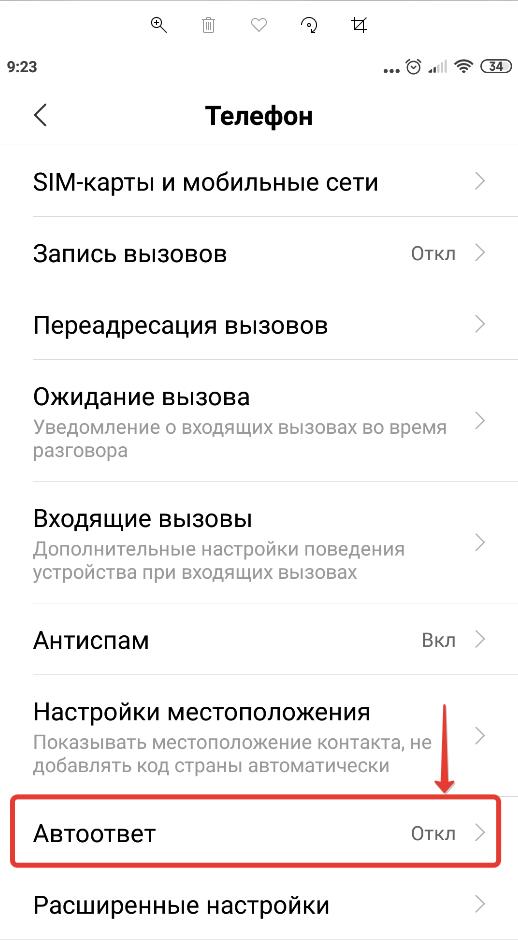 Вы также можете выбрать полностью персонализированный список для получения сообщения (Персонализированный список) или персонализированный список для исключения (Не отвечать на список). Чрезвычайный список позволяет вам занести в белый список определенные контакты, чьи звонки вы будете получать, несмотря ни на что.
Вы также можете выбрать полностью персонализированный список для получения сообщения (Персонализированный список) или персонализированный список для исключения (Не отвечать на список). Чрезвычайный список позволяет вам занести в белый список определенные контакты, чьи звонки вы будете получать, несмотря ни на что.
Использование такого рода приложений, конечно, требует широких разрешений, включая доступ к вашим контактам, сообщениям и голосовым вызовам. Это также поддерживается рекламой.
Автоматические ответы по местоположению
Если вам нужно только автоматически отвечать на определенные номера, IFTTT предоставляет вам несколько отличных пользовательских функций. Вы можете активировать автоответ на SMS-сообщения, полученные с определенных номеров, автоматически отвечать на SMS-сообщения, содержащие определенный текст, и даже автоматически отвечать на SMS-сообщения в зависимости от вашего местоположения.
Вам нужно будет установить приложение Android IFTTT на свой телефон, чтобы эти функции работали, и захотите активировать канал Сообщения Android.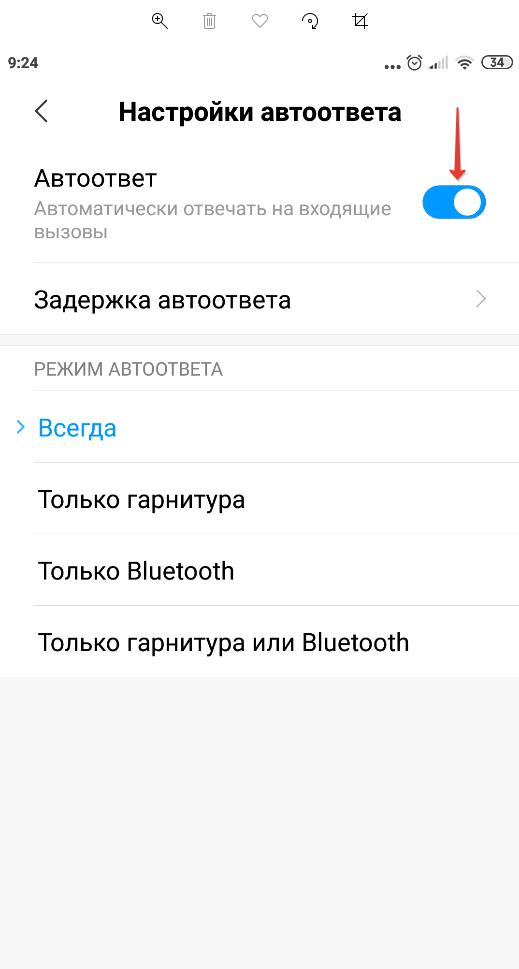
Поскольку вам нужно ввести номер, на который вы отвечаете, это работает, только если вы настроите рецепт для каждого человека, на которого вы хотите автоматически отвечать. По этой причине IFTTT полезен только в том случае, если вы знаете, что хотите автоматически отвечать ограниченному числу людей.
Как настроить автоответчик на телефоне Android? Дайте нам знать об этом в комментариях.
Баг в Скайп для Android. Приложение самостоятельно отвечает на входящие вызовы
Skype, который в своё время был единственным приложением для общения в Сети с помощью видео, в последние годы не ругал только ленивый. И нужно признать, что большинство нареканий в его адрес более чем справедливы. При этом число багов в приложении, похоже, не думает уменьшаться.
Некоторое время назад в Skype была обнаружена серьезная ошибка, приводящая к тому, что приложение начинает автоматически отвечать на входящие звонки без какого либо участия в этом пользователя.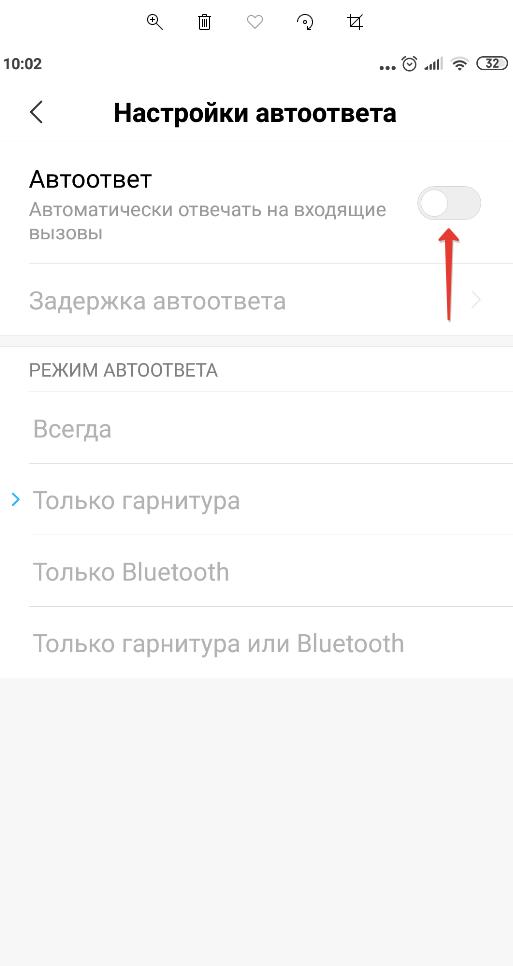
Как известно, в настройках Скайп имеется опция, позволяющая включить режим автоматического ответа на входящие вызовы, но у некоторых пользователей она активируется самостоятельно, вне зависимости от положения переключателя, управляющего ею, после чего автоматический ответ производится всегда, после пары сигналов о входящем звонке.
Впервые этот баг был описан на форуме Microsoft еще в январе нынешнего, 2019 года, но до сих пор решения проблемы так и не было предложено. Стандартные методы, такие, как перезапуск приложения, переустановка и очистка его кеша не приводят ни к каким результатам.
Это достаточно неприятная ситуация, особенно для тех, кто вынужден пользоваться Скайпом по работе или из-за того, что у собеседника, с которым мы общаемся это приложение является единственным средством для общения в Сети.
Интересно, что у многих из тех, кто столкнулся с проблемой виновником оказались носимые гаджеты: после того, как умные часы были отключены, Skype переставал самостоятельно отвечать на входящие звонки.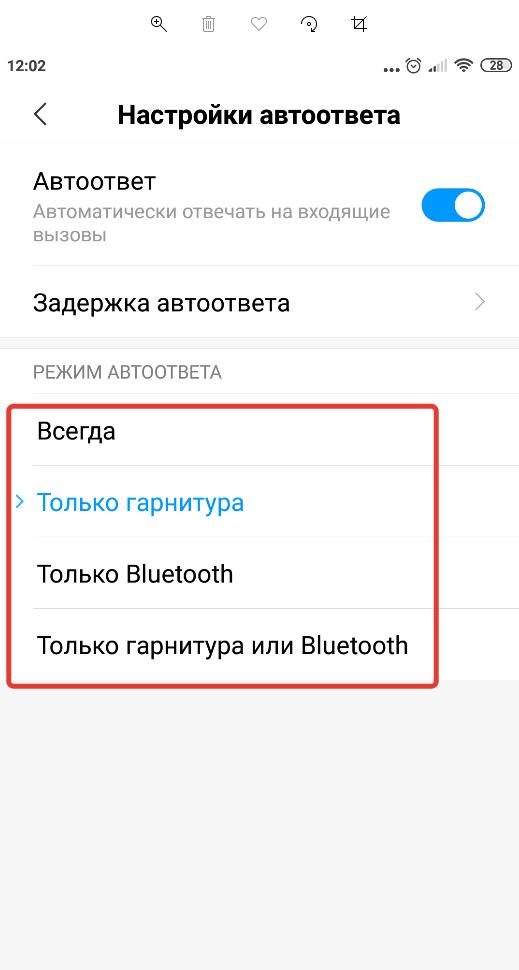 Кроме того, есть сведения, что последняя предварительная версия Скайп лишена этого недостатка. Поэтому, если вы столкнулись с ним, есть смысл ею воспользоваться.
Кроме того, есть сведения, что последняя предварительная версия Скайп лишена этого недостатка. Поэтому, если вы столкнулись с ним, есть смысл ею воспользоваться.
Скачать Skype Preview для Android вы можете с этой страницы Google Play Маркет
источник, источник
Похожие материалы:
«Туши свет!». В Twitter появилась новая, «по-настоящему» темная тема «Lights Out»
Приложения для мобильных. В Facebook Messenger появилась возможность быстрого ответа на сообщения с их цитатой
Telegram обновился до версии 5.5. Повышена конфиденциальность, добавлена поддержка TalkBack, поиск эмодзи, улучшено качество звонков и многое другое
Приложения для Android. «Сообщения» Google теперь будут подсказывать пользователям не только ответы, но и предлагать и действия на входящие SMS
Как настроить автоматические ответы SMS на пропущенные вызовы или сообщения на Android
Часто вы заняты и не можете принимать все вызовы или читать все текстовые сообщения на вашем телефоне? Узнайте, как настроить автоматические ответы для людей, которые пытаются связаться с вами, используя приложение Android.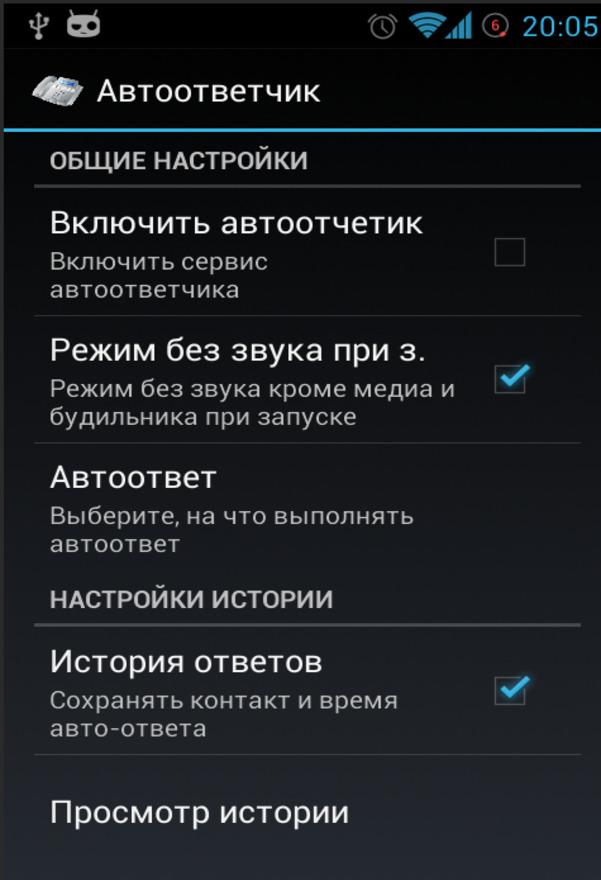
Находясь на работе, на собрании или в университете, мы не всегда можем забрать звонок или прочитать действительное SMS. Стоит установить так называемый автоответчик, то есть автоматические ответы в виде SMS-сообщений людям, которые пытаются связаться с нами.
Автоматические ответы SMS на людей, обращающихся к нам
Для этой цели мы будем использовать приложение Auto SMS, которое позволяет настраивать автоматические ответы SMS на пропущенные вызовы или непрочитанные SMS. Разумеется, мы можем настроить все настройки, начиная с момента отправки ответов (в определенное время, в определенное время дня, через время с начала и т. Д.) До задержки отправки сообщения или его содержимого.
Загрузите Auto SMS
После запуска приложения мы можем выгрузить меню слева, где мы можем найти все параметры приложения. Он позволяет гораздо больше, чем просто автоматические ответы SMS. Мы также можем перенаправлять полученные сообщения на другой номер, а также отправлять свои собственные SMS в определенные дни или часы.
Начнем с автоматических ответов. Для этого перейдите на вкладку «AutoReply». На этом этапе мы можем установить профили автоматических ответов — каждый профиль может иметь различное содержание ответа SMS, его можно активировать в разное время и другие правила, а также совершенно разные ситуации.
Сначала у нас есть один законченный профиль, который мы можем редактировать немедленно и вносить в него соответствующие изменения. После ввода профиля отобразятся его детали.
На самом верху мы можем изменить имя на другое. Затем мы можем выбрать, на что должен отвечать телефон, — для непрочитанных SMS-сообщений (SMS Auto Response) или для пропущенных вызовов (Автоответчик телефона). Если оба они, мы отмечаем обе позиции.
В разделе «Автоответ» мы найдем поле «Ответить». На этом этапе мы устанавливаем содержимое сообщения, которое будет автоматически отправлено, когда мы не ответим на звонок или не прочитаем SMS. Например, мы вводим здесь сообщение типа «Я занят в данный момент, и я не могу говорить.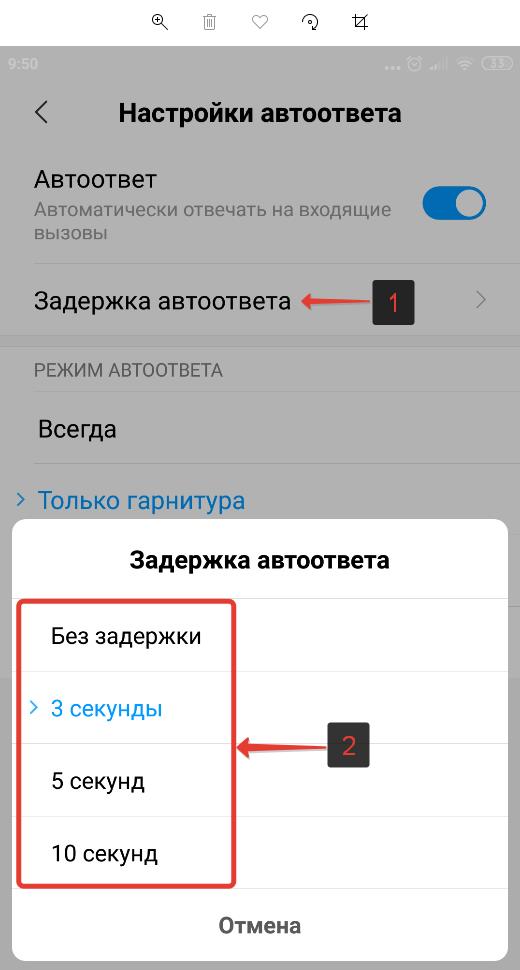 Я свяжусь с вами, когда у меня будет время».
Я свяжусь с вами, когда у меня будет время».
Настало время для самого важного — настройка, когда телефон должен отправлять автоматические ответы. Автоматические SMS-сообщения будут отправляться, когда профиль активен, но способ его запуска может быть другим. Первый способ — просто ввести приложение Auto SMS, перейдите на вкладку «AutoReply» и активируйте профиль вручную с помощью кнопки «ON / OFF». Затем телефон отправит автоматическое SMS-сообщение на пропущенные вызовы и непрочитанные SMS, пока мы не отключим профиль. Однако мы можем установить более автоматические правила, согласно которым профиль отключится через определенное время и даже те, которые автоматически включаются и выходят из профиля в нужный день и время.
Для этого перейдите в раздел «Продолжительность включения автоматического ответа» в настройках профиля. Мы найдем здесь вариант «Включить», который позволяет вам настроить, как и когда вы хотите активировать профиль. Опции «30 минут», «1 час», «2 часа», «Установить время» делают работу профиля в течение выбранного периода времени с момента ручной активации, а затем он выключается — это может быть полчаса , час, два часа или определенное время.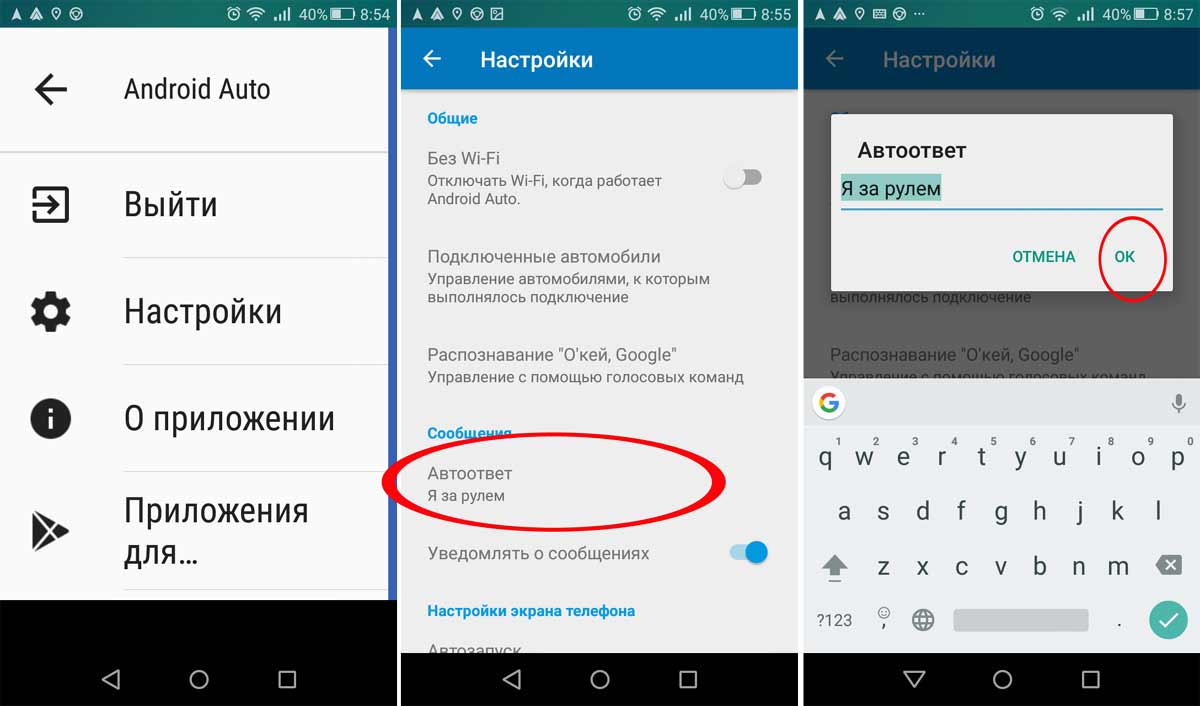 «Всегда» означает, что профиль будет работать до тех пор, пока мы не отключим его.
«Всегда» означает, что профиль будет работать до тех пор, пока мы не отключим его.
Следующие варианты немного интереснее — «Выбрать дату / время» позволяет вам установить расписание, согласно которому профиль будет автоматически активирован в выбранный период времени (в выбранный день и выбранные часы). Это полезно, когда у нас запланировано назначение на выбранный день и время — просто введите дату и время начала и запланированного окончания собрания, и телефон автоматически активирует профиль автоматических ответов в это время.
Последний вариант — «Повторить расписание». С помощью этой опции мы можем настроить автоматическую активацию профиля в выбранные дни и часы. Все, что вам нужно сделать, это ввести время начала и окончания профиля, а также указать, в какие дни профиль должен быть активным. Благодаря этому мы можем, например, установить автоматические ответы SMS в рабочее время с понедельника по пятницу.
По Skype теперь можно звонить домашним животным
По Skype теперь можно звонить домашним животным. Об этом 16 декабря сообщает разработчик приложения, компания Microsoft.
Об этом 16 декабря сообщает разработчик приложения, компания Microsoft.
«Признайтесь, сидя на работе, вы не раз задумывались, что творит ваш четвероногий друг, пока вас нет дома. Тем более сейчас, когда близится Новый год и долгожданные каникулы и многие из нас уезжают за город или за границу, оставляя пушистых друзей хозяйничать.
Теперь вы сможете звонить своему питомцу, как только соскучитесь или захотите узнать, какая она — «тайная жизнь домашних животных». Для этого не нужно покупать никаких дополнительных устройств: сделать это можно, настроив в Skype функцию автоответа на входящие видеовызовы.
Ниже пошаговая инструкция, как это сделать:
Шаг 1
Возьмите, по возможности, ноутбук, который не жалко, на тот случай, если ваш питомец решит его опрокинуть от радости или запачкать. Создайте новую учетную запись для своего питомца и добавьте себя в качестве контакта. Лучше всего использовать последнюю версию Skype.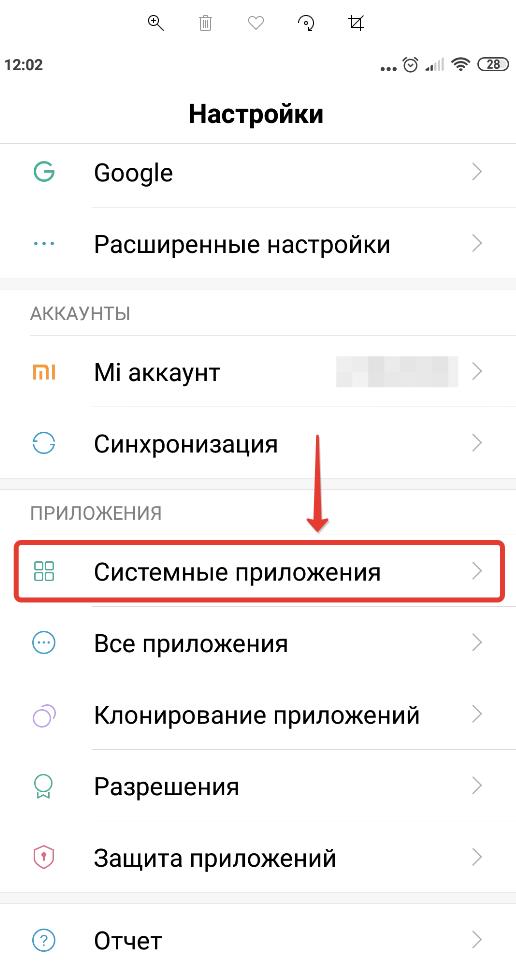 Создание отдельной учетной записи также поможет исключить сценарии автоответа на входящие вызовы случайных звонков от других пользователей.
Создание отдельной учетной записи также поможет исключить сценарии автоответа на входящие вызовы случайных звонков от других пользователей.
Шаг 2
Убедитесь, что устройство подключено к питанию и автоматически не уходит в спящий режим, если не использовать его несколько часов. Для этого проверьте соответствующие настройки.
Шаг 3
Настройте Skype на автоответ. Откройте Skype > Инструменты > Настройки. Во вкладке Звонки выберите Настройки звонка > Открыть дополнительные настройки и поставьте галочку напротив Автоматически отвечать на входящие звонки и Автоматически начинать видеотрансляцию во время звонка, после чего сохраните изменения.
Шаг 4
Теперь, когда все настроено, убедитесь, что ноутбук устойчиво расположен в безопасном месте. Подумайте, где ваш питомец обычно лежит, может это солнечное место возле окна или удобный мягкий диван, и разверните камеру ноутбука в этом направлении.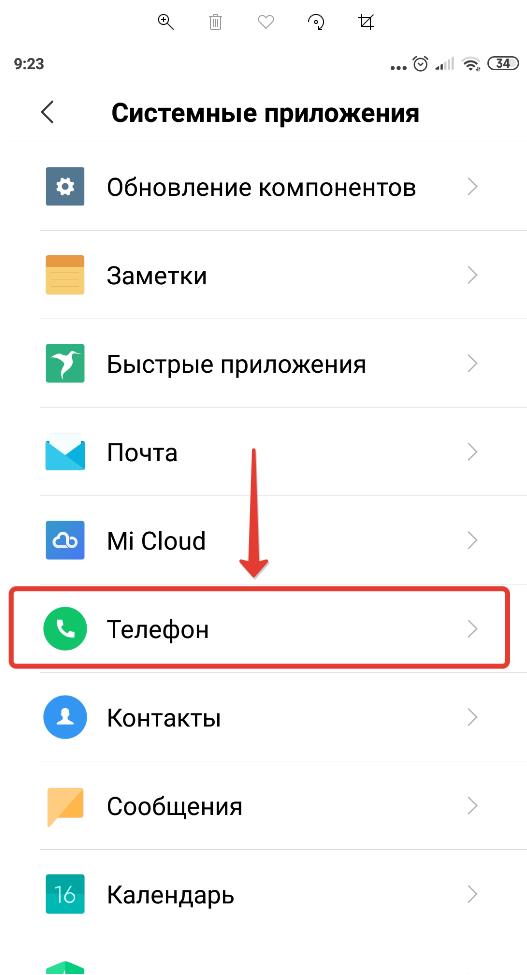
Шаг 5
Будьте на связи с вашими домашними…»
Скачать: Skype Preview (Windows 10)
Скачать: Skype для Windows
Скачать: Skype для Linux
Linphone — ЗнайкаФон
Материал из ЗнайкаФон
Статья о программе Linphone
Linphone это программа-IP-телефон для операционной системы Android для осуществления аудио / видео звонков и передачи текстовых сообщений через интернет.
Linphone позволяет :
- использовать Wi-Fi или 3G/4G интернет-соединения для связи
- осуществлять аудио и видеозвонки высокой четкости (даже если приложение закрыто)
- аудио-конференц-звонки с различными участниками
- производить обмен фотографиями и файлами
- учетные записи Linphone доступны в любое время (благодаря push-уведомлениям)
- защищать соединение шифрованием
- звонить абонента многим SIP-совместимым VoIP-провайдерам, в том числе позволяющих связаться со всеми, кто имеет «классическую» телефонную линию
Linphone доступен как в основных мобильных так и во многих настольных операционных системах и предлагает различные специфические функции для продвинутых пользователей (кодеки, транспортный стандарт, опции шифрования, DTMF.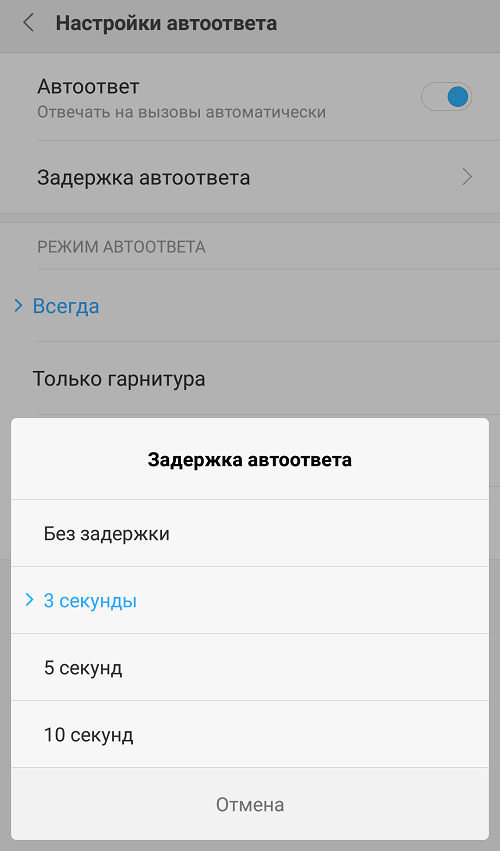 ..).
..).
Сайт проекта: www.linphone.org
Установка
Установка программы на мобильное устройство может быть осуществлена
Для начала работы следует создать/активизировать учётную запись ‘Linphone или у совместимого SIP-провайдера.
Активизация автоответа
Замечательной особенностью Linphone является возможность осуществлять автоподнятие трубки на входящий звонок.
Для «автоподнятия трубки» на входящий звонок в Linphone
- открываем в окно «Настройки \ Вызов»
- устанавливаем флаг «Автоматический ответ на входящие звонки»
- «Время автоматического ответа (в миллисекундак)» устанавливаем например в 3000
- подключаем колонки / гарнитуру в звуковому выходу смартфона
Литература
Справочная информация
- 09.03.2020: Linphone: создание статьи о программе IP-телефоне
Автоматическое принятие звонков по Skype
Skype – достаточно функциональный мессенджер голосовой и видеосвязи.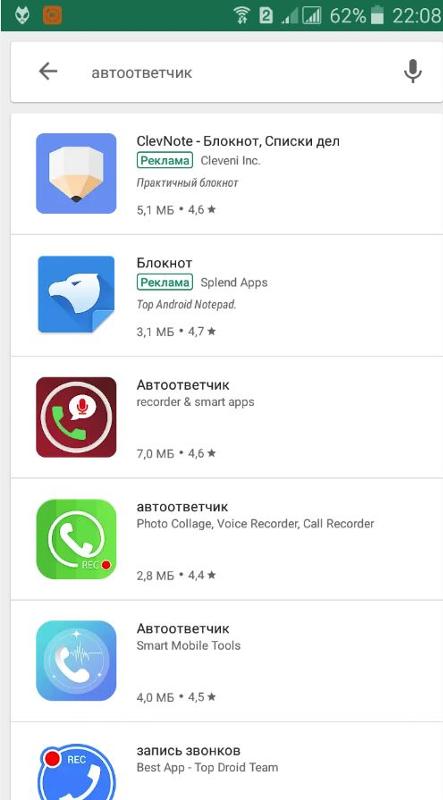 В частности, он предусматривает одну интересную возможность, которая может стать решением для многих пользователей, кому нужно контролировать своих близких – детей, пожилых родителей, нуждающихся в опеке подопечных лиц, осуществляя такой контроль в том числе по Интернету, посредством голосовой и видеосвязи. И этой интересной возможностью является настройка автоматического ответа на входящие звонки по Skype.
В частности, он предусматривает одну интересную возможность, которая может стать решением для многих пользователей, кому нужно контролировать своих близких – детей, пожилых родителей, нуждающихся в опеке подопечных лиц, осуществляя такой контроль в том числе по Интернету, посредством голосовой и видеосвязи. И этой интересной возможностью является настройка автоматического ответа на входящие звонки по Skype.
Что это за возможность, и как её настроить в мессенджере?
Автоматический ответ на звонки – это настройка, которая включается в приложении Skype, установленном на компьютере подопечной особы, и она являет собой автоматическое принятие входящих звонков сразу же после их поступления. Такая настройка реализует возможность дозвона к близким из числа людей старой закалки на первых порах, пока они не освоятся в работе с приложением мессенджера, чтобы в дальнейшем самим решать, хотят они с кем-то говорить по Skype или нет.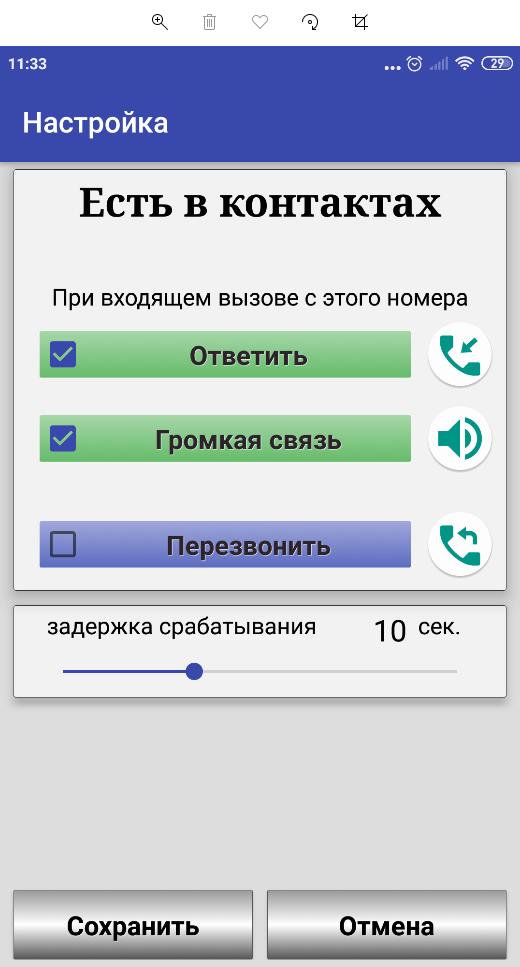
Ну и также эту настройку можно использовать на постоянной основе, если такая необходимость обусловлена особой ситуацией. Автоматическое принятие звонков применяется ко всем подряд входящим звонкам мессенджера. Соответственно, предполагается, что эта возможность будет применена к абонентам с узким кругом контактов.
Автоответ на звонки – прерогатива только устанавливаемых в среду операционных систем приложений Skype. В веб-версии приложения мессенджера, доступного в окне браузера, на момент написания статьи такая возможность недоступна.
Как же включить автопринятие звонков в Skype?
В Windows-приложении идём в настройки.
Заходим в раздел «Звонки», далее – «Дополнительно».
И вот здесь у нас есть две настройки: первая – это непосредственно активация автоматического принятия звонков, вторая – это принятие их с включением камеры.
Ну и, соответственно, здесь с помощью переключателей делаем активными нужные нам настройки.
В ключе этой возможности также можно рассмотреть ещё одну настройку Skype, находящуюся в корне раздела «Звонки» — разрешение принятия звонков только от контактов на этом устройстве.
Её также при необходимости можно активировать, чтобы обезопасить подопечного абонента от спамерских и прочих сторонних звонков.
В приложении Skype для Android действуем схожим образом. На главной страничке в окне чатов кликаем кнопку профиля абонента, заходим в настройки.
Заходим в раздел «Звонки». И здесь у нас будут все три рассмотренные выше возможности – автоответ, автоответ с активацией камеры, разрешение звонков только из контакт-листа приложения Skype.
Автоматический прием звонка в skype. Как использовать Скайп, чтобы следить за своими кошками или собаками
Если ваш питомец часто остаётся в одиночестве, и вам нужно проверить, как он проводит время в течение всего дня, вам не обязательно покупать дорогие камеры безопасности.
Все, что вам нужно, это недорогой планшет и аккаунт в Скайпе, чтобы сделать домашнюю систему видео-чата.
Планшет.
Для достижения наилучших результатов, планшет должен работать на современной операционной системе, такой как Андроид или Windows, на нём должно быть 32 Мб свободного пространства и по меньшей мере 1-ГГц процессор.
Поскольку планшет может слегка тормозить время от времени, выберите недорогой планшет с этими характеристиками. Вы можете, как правило, подобрать планшет Андроид или Kindle Amazon менее чем за $60, или вы можете пойти на eBay и купить что-то за половину от этой цены.
Настройка учётной записи Skype.
Если у вас нет Skype на рабочем компьютере вам необходимо скачать и настроить учётную запись.
Затем перейдите на страницу Скайп для планшетов выбрать версию для своего типа операционной системы, если Скайп не установлен уже. Вы можете выбрать версию для Айпада, Андроида, Kindle Fire HD и Windows.
После того, как Skype загрузится на планшет, настройте учётную запись для вашего питомца, так как вы не можете звонить самому себе.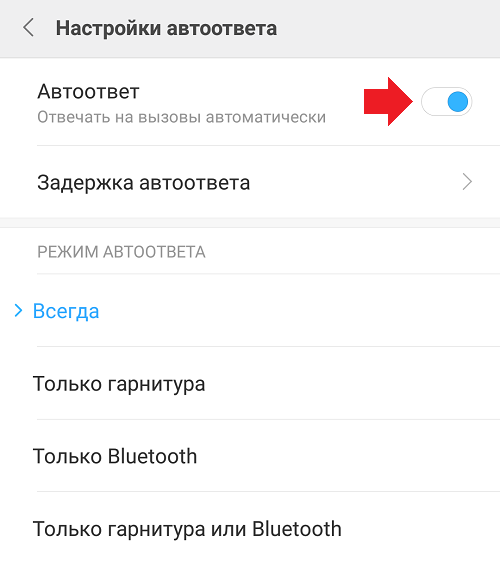 Добавьте картинку профиля для своего питомца.
Добавьте картинку профиля для своего питомца.
Настройка автоматического ответа.
Теперь вам нужно настроить учётную запись вашего питомца так, чтобы он отвечал сразу, когда вы звоните. Войдите в аккаунт своего питомца и настройте учётную запись на автоматический ответ. Автоматический ответ позволит включать видеосвязь на планшете автоматически, так как ваш питомец не имеет пальцев, чтобы ответить на ваш звонок.
Вот как настроить его на Windows:
- Открой Скайп.
- В строке меню, выберите «Инструменты > Натройки».
- Выберите «Звонки», а затем нажмите кнопку «Открыть дополнительные параметры».
- Выберите пункты «Автоматически отвечать на входящие звонки» и «Автоматически начинать видеотрансляцию во время звонка».
- Выберите, что вам нужно включить только автоматический ответ, когда ваша учётная вызывает вашего питомца.
Вот как настроить автоматический ответ на Android и Kindle Fire HD:
- Открой Скайп
- Добавьте свой профиль Skype в список контактов вашего питомца.

- Нажмите «Настройки».
- Под настройками голосовых и видеозвонков, поставьте галочку «Автоматический ответ на вызов».
Вот как настроить автоматический ответ на Маке:
- Открой Скайп.
- Добавьте свой профиль Skype в список контактов вашего питомца.
- Нажмите на меню Skype и выберите пункт «Настройки…».
- Выберите «Вызовы», затем установите «Входящие звонки» на «Отвечать автоматически».
- Нажмите кнопку «Настройка» и выберите «Отвечать автоматически с видео».
Рзмещение.
Теперь, когда у вас готовы все настройки, пришло время разместить планшет. Найдите место в вашем доме, которое часто посещает ваш питомец и чтобы рядом была розетка, так чтобы вы могли подключить к ней планшет.
Можно закрепить планшет на стене. Убедитесь, что планшет размещён так, что ваш питомец может легко видеть экран. Теперь вы готовы взаимодействовать с вашими домашними животными, когда вы не дома.
Если вам необходимо постоянно находиться на связи, но иногда приходится отлучаться от компьютера и других устройств, где установлена программа Skype, то пора задуматься об установке автоответчика. Популярный месседжер предоставляет такую возможность. Причем, сделать это можно как в самой программе, так и с помощью дополнительных утилит.
Популярный месседжер предоставляет такую возможность. Причем, сделать это можно как в самой программе, так и с помощью дополнительных утилит.
Настройки автоответчика в Skype
Разработчики предоставили возможность пользователям оставаться всегда на связи. Однако, данная функция является платная, поэтому перед ее подключением, проследите, чтобы на счете Skype находилась нужная сумма. Далее запускаем программу и выполняем следующие действия:
- в верхней строке выбираем Инструменты;
- переходим по ссылке Настройки;
- в открывшемся окне в правой части выбираем раздел Звонки;
- после этого нажимаем на подкатегорию Голосовые сообщения;
- кликаем на ссылку Настроить голосовую почту;
- в открывшемся окне подключаем услугу и устанавливаем необходимые параметры.
Совет. В этом же разделе Звонки можно установить переадресацию вызовов на мобильные и даже стационарные телефоны. Для этого перейдите по соответствующей ссылке и установите нужные параметры.
Обратите внимание, что данная функция также является платной.
Такой проблемы, как поставить автоответчик на скайп, может и не возникнуть, если воспользоваться предложением разработчиков. Тем же, кого это не устраивает, можно воспользоваться дополнительными утилитами. Их в настоящее время предлагается достаточно много.
Установка дополнительных программ
Еще один вариант, как сделать автоответчик в скайпе, будет представлять собой установку дополнительной программы. Среди наиболее популярных можно отметить Pamela for Skype. Это условно бесплатное приложение, которое может стать довольно полезным. Среди его достоинств отмечается:
- запись входящих и исходящих вызовов;
- наличие автоответчика, сообщения в котором можно настраивать на свое усмотрение;
- возможность получать письмо на почту о звонке;
- программа может быть настроена таким образом, что звуковое сообщение от контакта придет на электронный адрес.
Нужно упомянуть и такое приложение для Skype, как KishKish. Приложение платное, скачивают его на официальном сайте разработчика. Установку необходимо сделать после того, как на компьютере будет инсталлирован Skype. При первом запуске KishKish появится сообщение о том, что программа хочет взаимодействовать с месседжером. Отвечаем утвердительно, после чего приложения будут работать вместе. К примеру, при автоматическом запуске KishKish может запускать сразу и Skype. Как же работает программа?
Приложение платное, скачивают его на официальном сайте разработчика. Установку необходимо сделать после того, как на компьютере будет инсталлирован Skype. При первом запуске KishKish появится сообщение о том, что программа хочет взаимодействовать с месседжером. Отвечаем утвердительно, после чего приложения будут работать вместе. К примеру, при автоматическом запуске KishKish может запускать сразу и Skype. Как же работает программа?
- если в Skype поступает звонок, и некоторое время нет никакой реакции, то приложение автоматически включает приветствие, после чего предлагается оставить сообщение;
- задавать временной интервал, после которого будет срабатывать автоответчик, можно самостоятельно в настройках программы, также как и время записи для голосового сообщения от звонящего;
- качество записи можно изменять в параметрах программы;
- интерфейс приложения на русском языке, поэтому разобраться в настройках особого труда не составит;
- установить ответ можно не только на звонки, но и на текстовые сообщения.

Таким образом, в Skype всегда есть возможность оставаться на связи, необходимо просто установить нужные настройки. Но разработчики предлагают либо использовать платную функцию, либо включать ответ для всех входящих звонков, что не устраивает некоторых абонентов. Если вы относитесь к последним, то для вас есть и другой выход – установить дополнительную утилиту, тем более их на сегодня предлагается большое количество, и среди них можно выбрать самую функциональную.
Если вы хотите всегда находиться на связи, даже периодически отлучаясь от компьютера (или от других устройств, на которых установлен Скайп), то следует задуматься об установке автоответчика. В Skype автоответ является встроенной функцией, поэтому для работы с ним вам не потребуются дополнительные утилиты.
Как настроить автоответ в Skype
Несмотря на то, что разработчики предоставили пользователям возможность всегда отвечать на звонки — опция имеет несколько существенных недостатков:
- услуга предоставляется платно;
- программа будет отвечать на вызовы от всех пользователей.

Если указанные условия работы вас не смущают, для активации функции выполните следующие действия:
- В главном меню найдите раздел «Инструмент».
- Откройте пункт «Настройки».
- В появившемся окошке выберите пункт «Звонки».
- Кликните по ссылке «Настроить голосовую почту».
- В новом окне вы сможете подключить данную услугу и настроить в ней необходимые параметры.
В этом же разделе вы можете установить переадресацию вызовов (на мобильные и даже стационарные номера). Чтобы осуществить это — перейдите в раздел с соответствующим названием. Обратите внимание, что функция также является платной.
Если возможности и условия использования встроенной опции вас не устраивают, то вы можете воспользоваться утилитами от сторонних разработчиков.
Как настроить автоответ в Skype при помощи дополнительных программ
Среди наиболее популярных приложений можно отметить Pamela for Skype.
Среди его достоинств пользователи выделяют:
- возможность записи входящих и исходящих звонков;
- автоответчик, позволяющий оставлять сообщения пользователям, которые будут звонить в ваше отсутствие;
- получение уведомлений о звонках на почтовый ящик;
- приложение можно настроить таким образом, что записанное послание от пользователя вы получите на почту.

2007. Pamela for Skype 4.0 — лучший менеджер звонков для Skype
Обновилась одна из самых известных утилит для Skype, а точнее целый набор утилит — Pamela for Skype.
Программа уже давно известна пользователям Skype, как наиболее продвинутый менеджер звонков. Основными функциями Pamela for Skype являются: автоответчик для Skype, запись голосовых Skype звонков, запись видео вызовов, полная запись текстовой переписки, перенаправление Skype звонков и много других полезных утилит. В новой версии Pamela for Skype 4.0 появились следующие изменения: сохранение голосовых сообщений в локальный файл, полностью обновлены кодеки аудиозаписи, возможность поиска по всем записям, улучшен интерфейс. Pamela for Skype 4.0 выходит в четырех версиях: базовая, стандартная, профессиональная и бизнес. Версии отличаются функциональностью и ценой. При этом базовая версия абсолютно бесплатна. Остальные же версии можно использовать бесплатно в течении 30-ти дней. Программа полностью русифицирована и имеет Skype сертификат.
2006. Skype Forwarder 1.7.3.1
Skype Forwarder — Позволяет переадресовывать звонок Skype на любой телефон — стационарный или мобильный. Для переадресации используется самый обычный модем с поддержкой голосовых функций. Кроме этого, Skype Forwarder может выступать в роли автоответчика, причем не только для Skype-сообщений, но и для звонков с обычных телефонов. Стоимость расширения $19.95
2006. SAM — Skype Answering Machine
SAM — Skype Answering Machine — Автоответчик для программы IP-телефонии Skype. Позволяет записать звуковое или видеоприветствие, а также текстовое сообщение для ответа на входящий звонок. После воспроизведения этого записанного приветствия SAM записывает сообщения звонящих для их последующего прослушивания.
2006. Pamela for Skype 2.0 – ваш виртуальный Skype секретарь
Вышел финальный релиз известного набора утилит для Skype — Pamela for Skype 2.0.
Программа уже давно зарекомендовала себя, как наиболее продвинутый автоответчик для Skype. Pamela for Skype 2.0 выходит в четырех версиях: базовая, стандартная, профессиональная и бизнес. Версии отличаются функциональностью и ценой. При этом базовая версия абсолютно бесплатна. Остальные же версии можно использовать бесплатно в течении 30-ти дней. Программа полностью русифицирована и имеет Skype сертификат.
Pamela for Skype 2.0 выходит в четырех версиях: базовая, стандартная, профессиональная и бизнес. Версии отличаются функциональностью и ценой. При этом базовая версия абсолютно бесплатна. Остальные же версии можно использовать бесплатно в течении 30-ти дней. Программа полностью русифицирована и имеет Skype сертификат.
Новое в этой версии:
полностью обновлен пользовательский интерфейс, запись Skype video , запись Skype чата, в том числе многопользовательского, опции управления Skype voicemails (импорт, архивирование), VideoMail – звонящий абонент может оставить видео сообщение, в замен стандартному voicemails , напоминание о Днях рождения абонентов из контакт листа.
2005. KishKish – программные решения для Skype
Один из первых разработчиков приложений, использующих Skype API, Алекс Розенбаум (Alex Rosenbaum), уже известный нам по популярному плагину SAM- Skype answer machine, предоставил новые решения для Skype. SAM теперь является частью диапазона продуктов, выпускаемых компанией KishKish, позволяющих использовать Skype максимально эффективно, и нацеленных в первую очередь на помощь на малому и среднему бизнесу.
KishKish SAM – автоответчик для Skype. Программа позволяет записать звуковое приветствие или текстовое сообщение для ответа на входящий звонок.
KishKish Book позволит пользователям Skype создавать группы в контакт-листе, сортировать контакты в группах, назначать индивидуальные сигналы вызова, начинать для групп текстовые и голосовые конференции одним кликом.
Whistle для ответа на телефонные звонки с автоответчиком [Android]
Разговаривать по телефону во время вождения определенно не рекомендуется и даже незаконно в некоторых частях мира, но бывает случаев, когда у вас всего есть , чтобы ответить на этот звонок или запустить приложения, находясь за рулем автомобиля. Опасность возникает при обращении с телефоном, когда руки должны держаться за руль, а внимание на дороге.
Пока мы ждем более надежной встроенной системы для пользователей iOS и Siri, пользователи Android могут найти решение с помощью автоответчика.
Auto Answer — это приложение для автомобильного режима с изюминкой.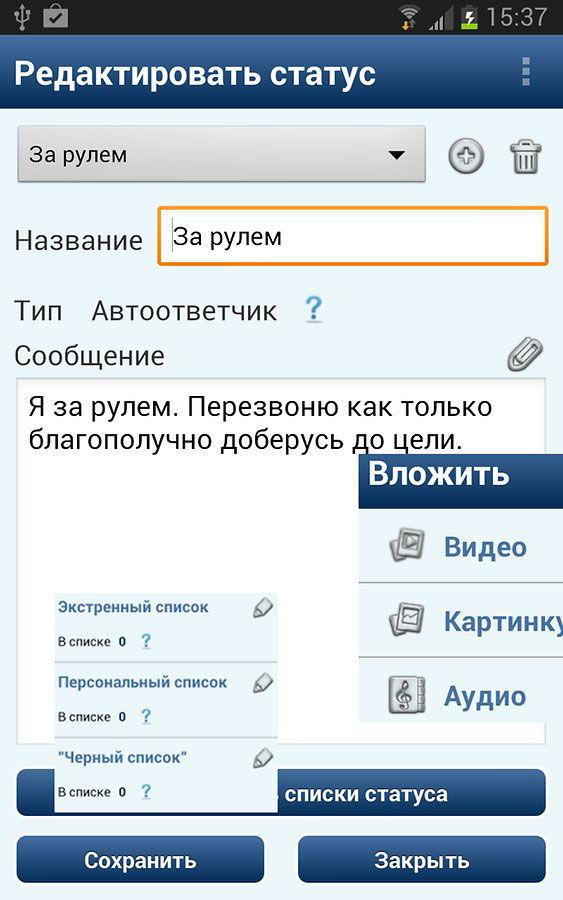 Он не только предлагает интерфейс вождения с интерфейсом быстрого набора номера одним касанием для 18 ваших контактов, но и позволяет вам отвечать на телефонный звонок , просто насвистывая . Больше не нужно тянуться к смартфону, чтобы принять вызов.
Он не только предлагает интерфейс вождения с интерфейсом быстрого набора номера одним касанием для 18 ваших контактов, но и позволяет вам отвечать на телефонный звонок , просто насвистывая . Больше не нужно тянуться к смартфону, чтобы принять вызов.
Рекомендуемая литература: Automatic Link — приложение Smart Monitoring для вашего автомобиля
Начало работы с автоответчиком
Автоответчик будет работать на любой версии Android выше 2.3.3 , поэтому у вас не должно возникнуть проблем с совместимостью, если вы используете относительно недавний смартфон Android. При первом запуске приложения вы будете засыпаны информацией о том, чего ожидать от автоматического ответа.
Рекомендуется просмотреть отображаемую информацию , чтобы ознакомиться с возможностями приложения.
Когда вы закончите, нажмите большую зеленую кнопку Go внизу, и вы попадете в само приложение.
Первое, что вы увидите, это всплывающее окно с вопросом, хотите ли вы включить функцию «свисток для ответа» , а также через сколько времени приложение отключит входящий вызов. Не беспокойтесь о своем выборе здесь, так как вы можете изменить его позже .
В главном меню есть больше функций для дальнейшей настройки вашего использования.
Использование автоответчика
Auto Answer — это довольно оптимизированное приложение, предназначенное для одной конкретной задачи, но все же в приложении у вас под рукой есть разумное количество опций.Вот краткий обзор основных функций автоответчика.
Дозвонщик режима движения
Auto Answer имеет два типа дозвонщиков в режиме вождения: один, который дает вам доступ одним касанием до 18 контактов, а другой — до 9 ваших любимых приложений.
Чтобы включить режим «Вождение» и получить доступ к этим средствам набора номера, нажмите значок справа от текста номеронабирателя режима «» на главном экране приложения. Это переведет приложение в режим «Вождение» и предоставит вам доступ к средствам набора номера.
Это переведет приложение в режим «Вождение» и предоставит вам доступ к средствам набора номера.
При первом входе в режим «Вождение» программа набора контактов предложит автоматически добавить контакты в программу набора номера на основе ваших наиболее часто используемых контактов.
Если вы хотите добавить контакты самостоятельно, просто нажмите на флажок Edit в правом верхнем углу, чтобы включить режим редактирования . В этом режиме круги станут золотыми, и вы сможете добавлять или удалять контакты по своему усмотрению. То же касается и дозвона приложения.
Параметр Force screen on доступен, если вы хотите, чтобы программа набора номера оставила экран вашего смартфона включенным, например, если вы ждете входящего вызова. В окне настроек Settings также есть опция для автоматического включения режима «Вождение» при подключении к устройству Bluetooth.
Свисток для ответа
Главная особенность автоответчика — функция свистка . Чтобы включить эту функцию, просто нажмите на переключатель справа от . Ответьте на входящий звонок, свистнув на главном экране приложения.Это позволит включить функцию свистка для ответа приложения.
Обратите внимание, что приложение также автоматически активирует громкую связь , если вы отвечаете на звонок свистом.
Чтобы настроить эту функцию, вам нужно перейти на экран Настройки . Прокрутите вниз, пока не найдете раздел, связанный с функцией свистка для ответа:
Здесь вы можете изменить время, по истечении которого ваш рингтон будет отключен, а также выбрать один из пяти уровней чувствительности детектора свистка .
Вы также можете установить, будет ли эта функция активироваться только в режиме вождения и отключить шумоподавление .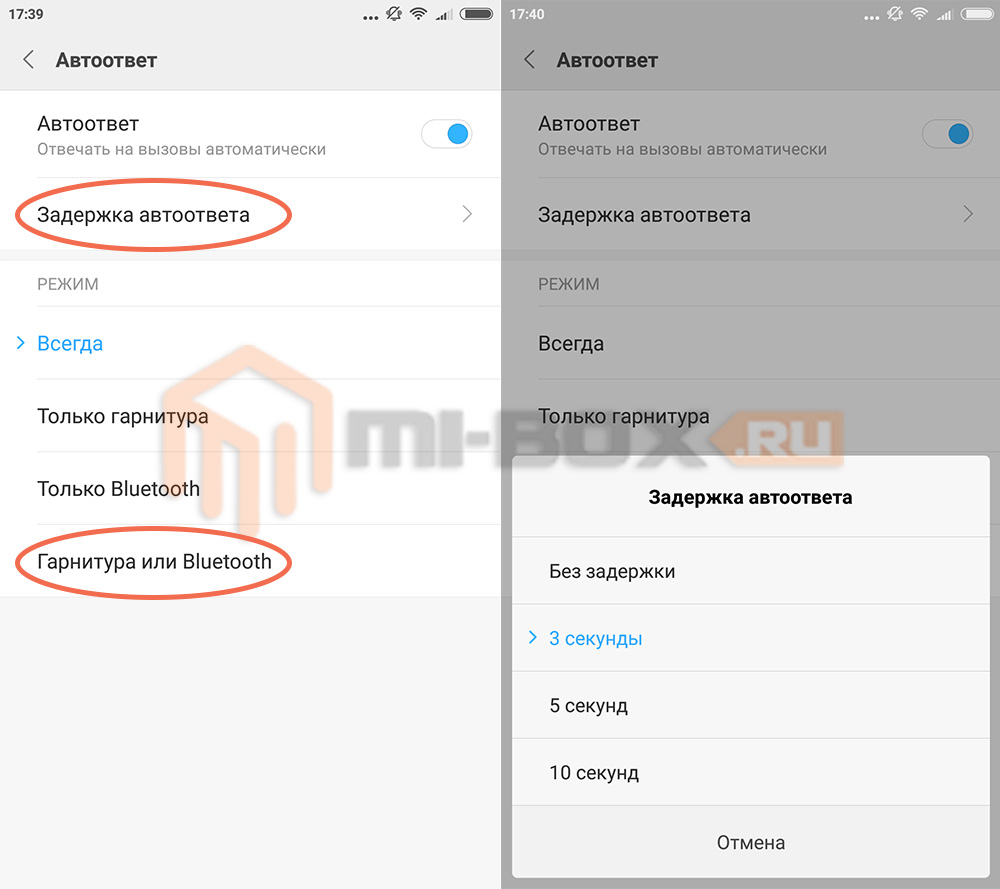
Автоматическое планирование SMS
Автоответчик также можно использовать по расписанию и автоматически отправлять SMS , когда вы недоступны. Просто нажмите на переключатель справа от настройки Schedule automatic SMS , и вы попадете на экран настроек Schedule automatic SMS .
Здесь вы можете определить время окончания для автоматической функции SMS, выбрать получателей и содержимое SMS .SMS-сообщения могут быть отправлены на все входящие вызовы, номера в списке контактов, номера не в списке контактов или конкретному контакту.
У вас также есть вариантов для текста , который вы хотите отправлять в этих автоматических SMS-сообщениях, но обратите внимание, что бесплатная версия не позволяет вам редактировать эти сообщения.
На главном экране приложения Setting s также есть другие автоматические параметры, связанные с SMS.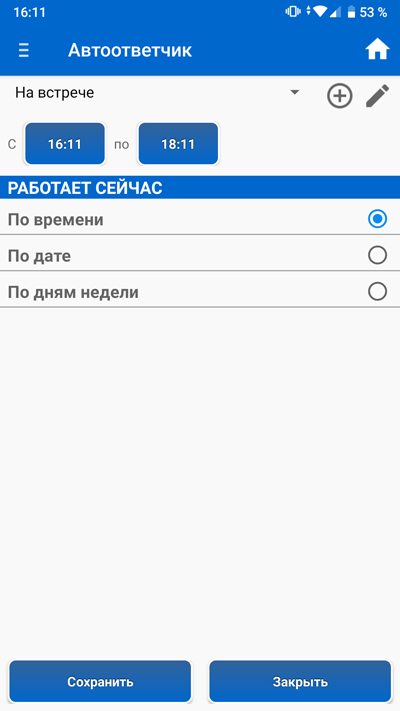 Здесь вы можете включить опцию , чтобы запрашивать автоматическое SMS каждый раз, когда ваш смартфон переключается в беззвучный режим .
Здесь вы можете включить опцию , чтобы запрашивать автоматическое SMS каждый раз, когда ваш смартфон переключается в беззвучный режим .
Заключение
Auto Answer — не самое многофункциональное приложение для Android, которое вы найдете, но и не обязательно. Оно было разработано как приложение для автомобильного режима с некоторыми дополнительными функциями громкой связи , и в этом отношении это вполне функциональное приложение. Базовое приложение бесплатное, но есть также версия Pro, которая удаляет рекламу и позволяет редактировать сообщения, среди прочего, для функции автоматического SMS. Но есть один недостаток: отстой, если ты не можешь свистеть.
AutoAnswer | F-Droid — бесплатный репозиторий приложений для Android с открытым исходным кодом
AutoAnswer — это очень простое приложение для Android, которое автоматически отвечает на звонок
, когда он звонит. Может быть ограничено только контактами или помеченными
контактами. Также есть возможность громкой связи.
Также есть возможность громкой связи.
Пакеты
Хотя загрузки APK доступны ниже, чтобы дать вам выбор, вы должны знать, что при такой установке вы не будете получать уведомления об обновлениях, а это менее безопасный способ загрузки.Мы рекомендуем вам установить клиент F-Droid и использовать его.
Скачать F-Droid
Для этой версии требуется Android 2.0.1 или новее.
Он создан и подписан F-Droid и гарантированно соответствует этому архиву с исходными кодами.
Разрешения
сопряжение с устройствами Bluetooth
: позволяет приложению просматривать конфигурацию Bluetooth на телефоне, а также устанавливать и принимать соединения с сопряженными устройствами.
изменить настройки звука
Позволяет приложению изменять глобальные настройки звука, такие как громкость и динамик, используемый для вывода.
считывание статуса телефона и идентификатора
Позволяет приложению получать доступ к функциям телефона на устройстве.
 Это разрешение позволяет приложению определять номер телефона и идентификаторы устройства, активен ли вызов и удаленный номер, подключенный с помощью вызова.
Это разрешение позволяет приложению определять номер телефона и идентификаторы устройства, активен ли вызов и удаленный номер, подключенный с помощью вызова.читать ваши контакты
позволяет приложению считывать данные о ваших контактах, хранящиеся на вашем телефоне. Приложения также будут иметь доступ к учетным записям на вашем телефоне, в которых были созданы контакты. Это могут быть учетные записи, созданные установленными вами приложениями. Это разрешение позволяет приложениям сохранять ваши контактные данные, а вредоносные приложения могут обмениваться контактными данными без вашего ведома.
запускать при запуске
Разрешает запуск приложения сразу после завершения загрузки системы. Это может увеличить время запуска телефона и позволить приложению замедлить работу телефона в целом, поскольку он всегда будет работать.
читать журнал звонков
Это приложение может читать историю звонков.

Скачать APK
97 КБ
Подпись PGP
|
Журнал сборкиДля этой версии требуется Android 2.0.1 или новее.
Он создан и подписан F-Droid и гарантированно соответствует этому архиву с исходными кодами.
Разрешения
сопряжение с устройствами Bluetooth
: позволяет приложению просматривать конфигурацию Bluetooth на телефоне, а также устанавливать и принимать соединения с сопряженными устройствами.
изменить настройки звука
Позволяет приложению изменять глобальные настройки звука, такие как громкость и динамик, используемый для вывода.
считывание статуса телефона и идентификатора
Позволяет приложению получать доступ к функциям телефона на устройстве. Это разрешение позволяет приложению определять номер телефона и идентификаторы устройства, активен ли вызов и удаленный номер, подключенный с помощью вызова.
читать ваши контакты
позволяет приложению считывать данные о ваших контактах, хранящиеся на вашем телефоне.
 Приложения также будут иметь доступ к учетным записям на вашем телефоне, в которых были созданы контакты. Это могут быть учетные записи, созданные установленными вами приложениями. Это разрешение позволяет приложениям сохранять ваши контактные данные, а вредоносные приложения могут обмениваться контактными данными без вашего ведома.
Приложения также будут иметь доступ к учетным записям на вашем телефоне, в которых были созданы контакты. Это могут быть учетные записи, созданные установленными вами приложениями. Это разрешение позволяет приложениям сохранять ваши контактные данные, а вредоносные приложения могут обмениваться контактными данными без вашего ведома.запускать при запуске
Разрешает запуск приложения сразу после завершения загрузки системы.Это может увеличить время запуска телефона и позволить приложению замедлить работу телефона в целом, поскольку он всегда будет работать.
читать журнал звонков
Это приложение может читать историю звонков.
Скачать APK
96 КБ
Подпись PGP
|
Журнал сборкиДля этой версии требуется Android 2.0.1 или новее.
Он создан и подписан F-Droid и гарантированно соответствует этому архиву с исходными кодами.
Разрешения
изменить настройки звука
Позволяет приложению изменять глобальные настройки звука, такие как громкость и динамик, используемый для вывода.

считывание статуса телефона и идентификатора
Позволяет приложению получать доступ к функциям телефона на устройстве.Это разрешение позволяет приложению определять номер телефона и идентификаторы устройства, активен ли вызов и удаленный номер, подключенный с помощью вызова.
читать ваши контакты
позволяет приложению считывать данные о ваших контактах, хранящиеся на вашем телефоне. Приложения также будут иметь доступ к учетным записям на вашем телефоне, в которых были созданы контакты. Это могут быть учетные записи, созданные установленными вами приложениями.Это разрешение позволяет приложениям сохранять ваши контактные данные, а вредоносные приложения могут обмениваться контактными данными без вашего ведома.
читать журнал звонков
Это приложение может читать историю звонков.
Скачать APK
89 КБ
Подпись PGP
|
Журнал сборки
Call Auto Answer & ReadItToMe для Android
Помогите нам перевести приложение на ваш язык: http: // goo. gl / SBSNI8, спасибо.
gl / SBSNI8, спасибо.
Новая функция: Чтение входящего номера телефона или идентификатора вызывающего абонента и входящих SMS.
! Пожалуйста, НЕ забудьте создать свой список автоответчиков, только номера из списка будут автоматически отвечать.
Вы когда-нибудь хотели, чтобы телефон автоматически отвечал на звонок, когда вы ведете машину, едете на велосипеде, или занимаетесь чем-то двумя руками, или просто не хотите нажимать эту маленькую кнопку, потому что у вас грязные руки, тогда это приложение это для вас.
Это приложение делает только одно, и делает это хорошо: оно автоматически отвечает на ваши звонки, так что теперь его действительно можно назвать «громкой связью».
Более того, он также может обнаружить, что подключено устройство громкой связи Bluetooth, и автоматически включить автоматический ответ, а затем отключить автоматический ответ, когда устройство Bluetooth отключено.
Это приложение специально разработано для Kitkat (Android 4.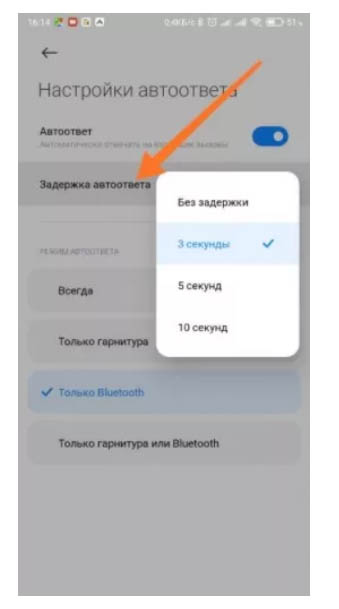 4), Lollipop (Android 5.0) и более поздних версий. Автоответчик отлично работает на ваших телефонах с Kitkat, Lollipop или более поздними версиями Android.
4), Lollipop (Android 5.0) и более поздних версий. Автоответчик отлично работает на ваших телефонах с Kitkat, Lollipop или более поздними версиями Android.
Но оно не просто автоматически отвечает на все звонки, вы полностью контролируете его, создавая список доверенных номеров, и приложение будет автоматически отвечать на звонки только с этих доверенных номеров.Составить список просто и легко: номера можно извлекать прямо из контактов телефона или журнала вызовов или вводить вручную.
Он также имеет набор параметров, которые можно настроить для более эффективного управления вызовами:
Управление проводной гарнитурой: Автоматически включать автоответ при подключении проводной гарнитуры и отключать автоответ при отключении.
Задержка перед ответом: установите таймер задержки перед автоматическим ответом на вызовы, чтобы у вас была возможность посмотреть номер.
Включить громкую связь: Автоматически включать громкую связь при ответе на вызов.
Проверить Bluetooth: Автоматически направлять звук на гарнитуру Bluetooth, если она подключена.
Проверить проводную гарнитуру: Автоматически направлять звук на проводную гарнитуру, если она подключена.
Он также предоставляет три различных способа быстро и легко включить или выключить автоответчик:
Выключатель: в приложении есть выключатель.
Виджет: добавьте виджет автоответа на главный экран телефона и используйте его для включения или выключения автоответчика.
Умные часы: Это приложение также поддерживает умные часы и установит на умные часы кнопку включения / выключения, чтобы вы могли включить или выключить с них автоматический ответ.
Уведомление: Уведомление может отображаться на панели уведомлений, чтобы вы знали, что автоматический ответ включен.
Вы также можете изменить тему приложения и установить свой любимый цвет в настройках.
Эта версия приложения бесплатна для использования, но вы можете добавить до 5 номеров в список автоответчика. Если приложение работает хорошо, рассмотрите возможность обновления, чтобы включить расширенные функции. Мы ценим вашу поддержку наших усилий по развитию.
Если приложение работает хорошо, рассмотрите возможность обновления, чтобы включить расширенные функции. Мы ценим вашу поддержку наших усилий по развитию.
После обновления вы сможете:
Добавлять неограниченное количество номеров в список автоответчика
Добавлять группы контактов Google в список автоответчиков
Автоматически включать / выключать автоответ при подключении / отключении гарнитуры Bluetooth
Возможность автоматического ответа на все контакты на вашем телефоне
Возможность автоматического ответа на все звонки
Без рекламы
Процесс включения или отключения функции автоматического ответа на вызовы на Android
Здесь, в этой статье, вы узнаете, как включить или отключить функцию автоответчика на телефонах на базе Android .Функция автоматического ответа на вызовы — наиболее часто используемая функция в телефонах Android.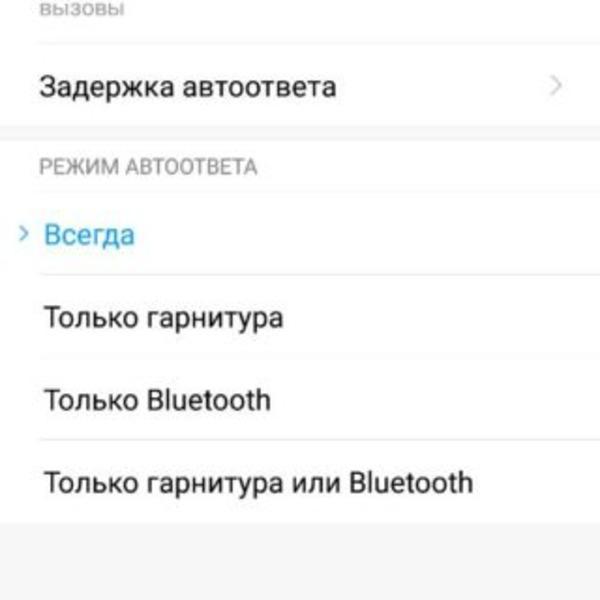 Деловой человек обычно ВКЛЮЧАЕТ эту функцию, чтобы принимать участие в важных звонках. В этой статье мы расскажем, как Включить или отключить функцию автоматического ответа на вызов на телефонах Android всего за несколько секунд. Настройки для включения или отключения функции автоматического ответа на вызов на телефонах Android немного отличаются. Итак, здесь мы поделимся общей процедурой для включения или для отключения функции автоматического ответа на вызов .
Деловой человек обычно ВКЛЮЧАЕТ эту функцию, чтобы принимать участие в важных звонках. В этой статье мы расскажем, как Включить или отключить функцию автоматического ответа на вызов на телефонах Android всего за несколько секунд. Настройки для включения или отключения функции автоматического ответа на вызов на телефонах Android немного отличаются. Итак, здесь мы поделимся общей процедурой для включения или для отключения функции автоматического ответа на вызов .
Также читайте: Huawei Y9 (2019) с процессором Kirin 710 SoC и четырьмя камерами, официально выпущенными
Включение функции автоматического ответа на вызовы на телефонах Android
Чтобы включить функцию автоответа на вызов , сначала необходимо включить телефон . Теперь нажмите на значок номеронабирателя . После этого нажмите на 3 точки, чтобы открыть настройки . А в настройках установите флажок, чтобы включить «Автоответчик».
А в настройках установите флажок, чтобы включить «Автоответчик».
Если «Функция автоматического ответа на вызов» недоступна в настройках, вы можете найти ее в разделе «Настройки вызова» («Настройка»> «Настройки вызова»> «Автоответ»).
Также читайте: OPPO выпустит новый смартфон среднего класса, OPPO K1 с датчиком отпечатков пальцев на дисплее 10 октября
Отключение функции автоматического ответа на вызов на телефонах Android
Здесь, если вы хотите, чтобы отключил функцию автоматического ответа на вызовы , вам просто нужно выполнить описанную выше процедуру и, наконец, просто снять флажок, чтобы отключить функцию автоматического ответа на вызов.
Итак, вы можете активировать или деактивировать опцию Auto Call Answering Feature любое количество раз в соответствии с вашими требованиями. Так что продолжайте посещать и следите за обновлениями на Techverts , чтобы получить более эксклюзивные обновления.
Также читайте: Amazon India объявляет о своем крупнейшем праздничном праздновании «Великий индийский фестиваль» в витрине «Amazon Festive Home»
Следите за обновлениями на нашем веб-сайте или следите за @Officialparasarora в Instagram или @Officiparas в Twitter, чтобы получать последние обновления.
Как использовать автоответчик iPhone
Вы ожидаете важный телефонный звонок. Подождите, это может быть прямо сейчас. Но ты не можешь ответить. Может быть, вы за рулем и не хотите брать телефон. Возможно, вы готовите, и ваши руки мокрые или жирные. Возможно, вы занимаетесь спортом и не хотите упасть с беговой дорожки.
Какой бы ни была причина, вы просто не можете сейчас взять трубку или нажать кнопку, чтобы ответить на звонок. Если вы не хотите пропустить звонок, решение есть.
Благодаря iOS 11 вы можете настроить iPhone на автоматический ответ на входящие вызовы. Хитрость заключается в том, чтобы получить доступ к настройке маршрутизации аудиосигналов и включить функцию автоматического ответа на вызовы. Затем вы можете установить количество секунд, в течение которых на вызов будет автоматически отвечать. Вы даже можете автоматически отвечать на аудио- или видеозвонки FaceTime, звонки по Wi-Fi и звонки из таких служб, как Skype. Давай попробуем.
Затем вы можете установить количество секунд, в течение которых на вызов будет автоматически отвечать. Вы даже можете автоматически отвечать на аудио- или видеозвонки FaceTime, звонки по Wi-Fi и звонки из таких служб, как Skype. Давай попробуем.
Объявление
Обновите свой телефон
Во-первых, убедитесь, что вы обновили свой iPhone до iOS 11 или выше.Откройте настройки > Общие> Обновление ПО . Ваш телефон либо сообщит вам, что ваше программное обеспечение обновлено, либо предоставит вам возможность загрузить и установить последнее обновление.
Маршрутизация аудио вызова
Вернитесь на экран «Общие» в настройках и перейдите в раздел «Специальные возможности». Проведите пальцем вниз по экрану и коснитесь записи для маршрутизации звука вызова.
Автоответ на звонки
На экране «Маршрутизация аудио вызовов» нажмите на параметр «Автоответ на вызовы».Включи это. Затем установите количество секунд, которое вы хотите подождать до автоматического ответа на звонок.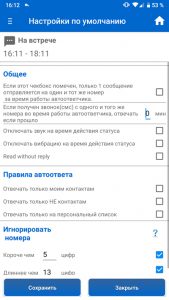 Вы можете выбрать любую продолжительность от 1 секунды до 60 секунд. Вы также можете выбрать текущее количество секунд и ввести другое число.
Вы можете выбрать любую продолжительность от 1 секунды до 60 секунд. Вы также можете выбрать текущее количество секунд и ввести другое число.
Отвечая на звонок
Вернитесь к экрану «Маршрутизация аудиосигнала», чтобы выбрать, как вы хотите принимать автоматические телефонные звонки. Если оставить параметр «Автоматически», вызов будет поступать через обычный динамик iPhone, а не через громкую связь.Поэтому вам нужно быть очень близко к телефону, чтобы даже слышать собеседника.
Изменение настройки на гарнитуру Bluetooth означает, что вызов направляется на устройство Bluetooth, что удобно, если вы носите такую гарнитуру. А изменение настройки на «Динамик» означает, что звонок слышен через громкую связь. Использование громкой связи, вероятно, является самым удобным, поскольку вы можете начать разговаривать с собеседником, как только поступит звонок.
Тестовый автоответ
Теперь пусть кто-нибудь позвонит на ваш телефон.Попробуйте обычный телефонный звонок по телефону. Попробуйте аудио- и видеозвонки FaceTime. И попробуйте звонок из скайпа. В каждом случае вызов должен приниматься автоматически, чтобы вы могли просто начать говорить, не касаясь телефона и не нажимая никаких кнопок.
Попробуйте аудио- и видеозвонки FaceTime. И попробуйте звонок из скайпа. В каждом случае вызов должен приниматься автоматически, чтобы вы могли просто начать говорить, не касаясь телефона и не нажимая никаких кнопок.
Отключить автоответчик
После того, как вы закончите свой важный звонок, вы можете отключить автоответчик. Просто вернитесь в «Настройки »> «Основные»> «Специальные возможности»> «Маршрутизация звука для звонков»> «Автоответчик на звонки » и выключите его.Также не забудьте установить автоматическую маршрутизацию аудиосигнала.
Приложение Handsfree Auto Answer для автоматического ответа на вызовы
HandsFree Answer — это бесплатное приложение для автоматического ответа на вызовы для Android , которое позволяет вам автоматически отвечать на вызовы во время вождения, езды на велосипеде или велосипеде. Прием звонков во время вождения или езды на велосипеде может привести к опасным авариям.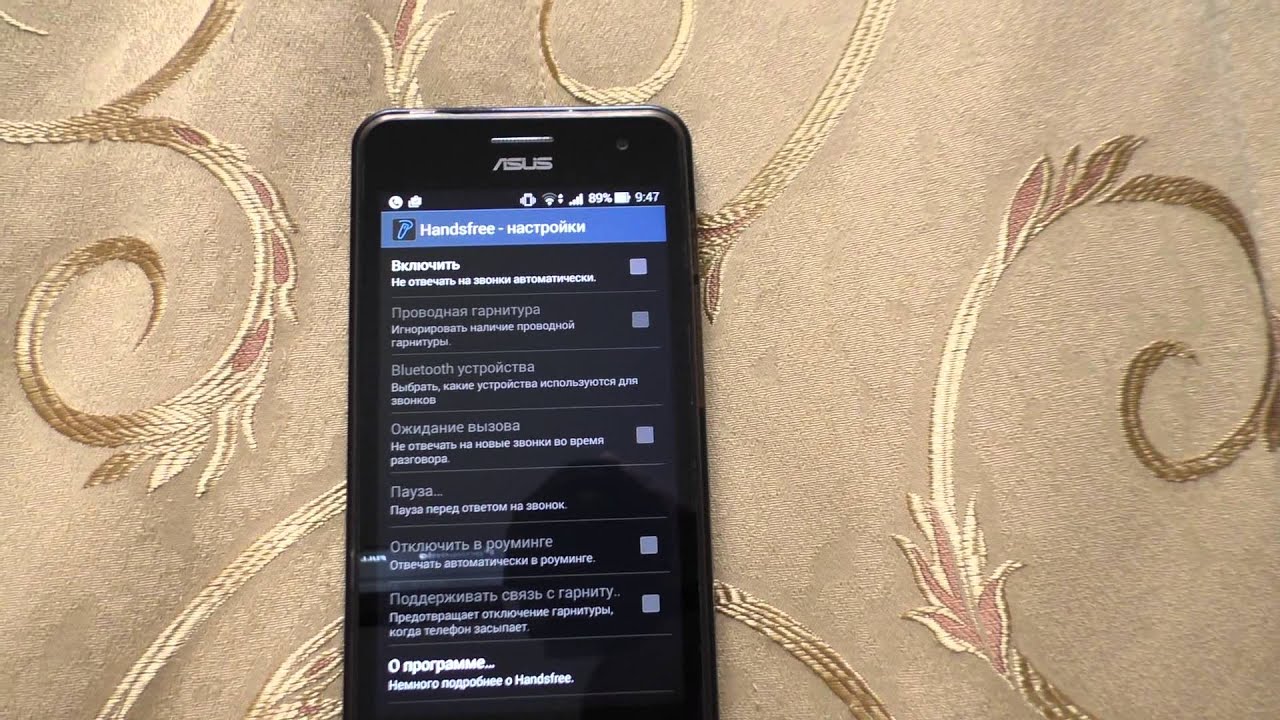 В большинстве случаев во время вождения или езды на велосипеде становится совершенно необходимо ответить на звонок. В такой ситуации приложение handsfree auto answer может быть одним из лучших вариантов ответа на звонок.
В большинстве случаев во время вождения или езды на велосипеде становится совершенно необходимо ответить на звонок. В такой ситуации приложение handsfree auto answer может быть одним из лучших вариантов ответа на звонок.
Приложение HandsFree Answer позволяет вам принимать участие в звонках, не прикасаясь к телефону и не выполняя каких-либо физических действий, что на самом деле является важной частью этого приложения. Одно из преимуществ этого приложения для автоматического ответа — то, что оно автоматически включает громкую связь на телефоне, когда отвечает на звонок. Это означает, что вы можете принимать участие в звонках, не прикасаясь к телефону. Кроме того, он также предоставляет вам возможность присутствовать на втором звонке и отвечать на него, когда это необходимо.
HandsFree Answer имеет простой интерфейс, в котором это приложение для автоответчика для Android поставляется с тремя режимами автоответа: всегда автоответчик, автоответ во время вождения и автоответ с устройства BT.
- Всегда автоответчик: Этот режим позволяет автоматически отвечать на вызовы после запланированной задержки. Он автоматически включает громкую связь вашего телефона, чтобы вы могли ответить на звонок. Время задержки можно настроить в настройках.Вы можете активировать или деактивировать этот режим в любое время, если вы не хотите, чтобы автоматическая активация автоответчика во время вождения.
- Автоответчик во время вождения: Это один из интеллектуальных режимов, в котором он может определять вашу активность за рулем или на велосипеде. Этот режим хорошо работает с автоматическим ответом в режиме устройства Bluetooth. В случае, если вы не едете ни на автомобиле, ни на велосипеде, он автоматически переключается в ручной режим, в котором вы можете принимать вызовы вручную. Основным недостатком этого приложения является то, что режим автоответчика во время движения можно использовать только в течение 30 дней, так как после этого он отключается.
 Чтобы продолжить использовать эту функцию, вам нужно будет перейти на профессиональную версию, которая предоставляется за плату.
Чтобы продолжить использовать эту функцию, вам нужно будет перейти на профессиональную версию, которая предоставляется за плату. - Автоответчик с устройством BT: Вы можете использовать этот режим после подключения устройства Bluetooth к телефону Android, чтобы легко отвечать.
Эти режимы автоответчика в основном расширяют возможности ответа на вызовы, поэтому вы можете выбрать тот, который соответствует вашему удобству.
Настройки ответа HandsFree:
Приложение автоматического ответа HandsFree Answer для Android поставляется с несколькими вариантами настройки, которые вы можете использовать для индивидуальной настройки своих предпочтений в соответствии с вашими требованиями.
Вы можете настроить время задержки для автоответа и в то же время разрешить или запретить как автоматический ответ на второй звонок, так и громкую связь, в соответствии с вашими требованиями.
Это приложение с автоматическим ответом предоставляет вам возможность автоответчика: вождение или езда на велосипеде, в котором вы можете использовать любой из них или оба одновременно.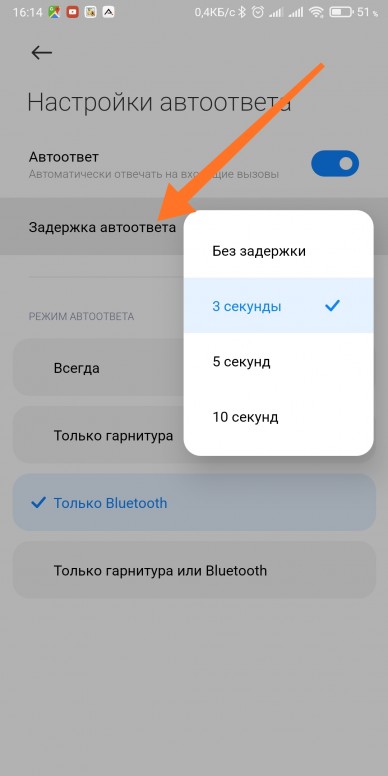
Вы можете настроить параметры контактов из опций: все вызовы, вызов из моих контактов или помеченные контакты.Вы можете использовать эту функцию, чтобы персонализировать приложение для автоматического ответа на вызовы.
Единственный недостаток, который я замечаю при использовании этого приложения для автоответчика громкой связи, заключается в том, что оно не объявляет имя вызывающего абонента, что означает, что вы должны присутствовать на всех звонках, независимо от того, кто звонит. В такой ситуации вы можете использовать это приложение автоматического ответа вместе с приложением диктора имени вызывающего абонента, чтобы получить наилучшие результаты.
Verdict For HandsFree Answer:
HandsFree Answer — это простое и удобное приложение для автоматического ответа в режиме громкой связи для Android, которое позволяет вам автоматически отвечать на входящие вызовы без какого-либо физического ввода.Единственное разочарование заключается в том, что автоответчик во время вождения можно использовать бесплатно всего в течение 30 дней, и для продолжения использования этой функции вам придется переключиться на профессиональную версию, которая доступна за плату. Однако другие два режима автоответчика также могут служить этой цели, где вы можете настроить их вручную.
Однако другие два режима автоответчика также могут служить этой цели, где вы можете настроить их вручную.
Загрузите это приложение HandsFree Answer здесь!
Разработано: SureMotion
Комментарии
комментариев
Исправление доступно] Ошибка Skype автоматически отвечает на звонки на Android, Microsoft уже работает над исправлением
Когда-то Skype был популярным приложением для видеочатов, но те времена давно прошли.С появлением WhatsApp, Facebook Messenger, Viber, Duo и других многие пользователи не видят причин для установки еще одного приложения на своем телефоне, если оно имеет такую же функциональность. Однако некоторые люди по-прежнему полагаются на Skype, будь то деловые или обычные причины. Это число может еще больше уменьшиться на Android: мы получаем сообщения о том, что приложение Microsoft автоматически отвечает на звонки для некоторых пользователей, что потенциально позволяет звонящим поймать их в неблагоприятных обстоятельствах.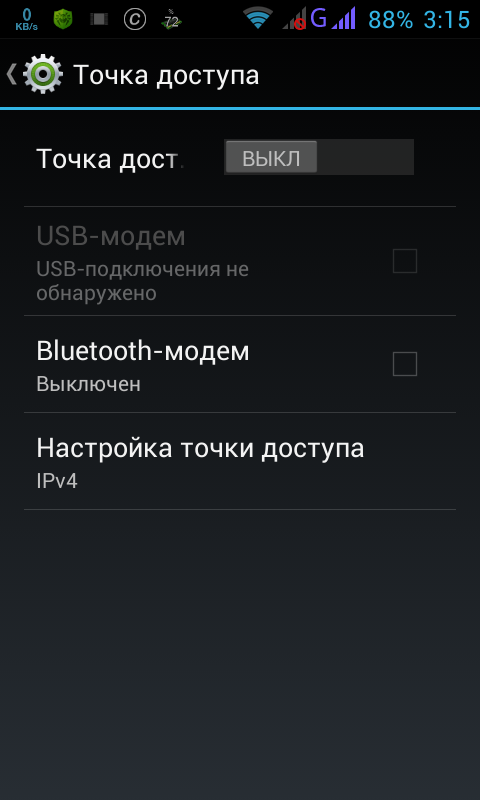
Положение усугубляется тем, что в настоящее время Skype часто используется в качестве бизнес-инструмента, и многие удаленные сотрудники используют его для проверки в своем офисе.Вы не хотите, чтобы ваш начальник или клиенты видели вас в нижнем белье — вам решать, кто из них хуже.
Обычно вы можете активировать или деактивировать настройку с соответствующим названием «Автоматически отвечать на входящие вызовы». Но для затронутых пользователей включение или выключение этого переключателя вообще не меняет поведения их телефонов. На звонки всегда автоматически отвечают после нескольких звонков.
Для ясности: Выкл. — стандартное положение этого переключателя.
Один из первых сообщений о ложных автоответах появился на форумах поддержки Microsoft в январе 2019 года, когда пострадавший заявил, что это происходит с ним уже пару недель. Даже предложения других участников форума, такие как очистка кеша, удаление данных и переустановка приложения, не работали. Вместо этого для многих, столкнувшихся с проблемой, был найден довольно неожиданный виновник: носимые устройства. После того, как пользователи отключили свои умные часы, как Google Wear, так и Samsung Gear, Skype больше не отвечал на звонки автоматически.Могут возникнуть и другие проблемы, поскольку не все сообщили об использовании носимых устройств.
Вместо этого для многих, столкнувшихся с проблемой, был найден довольно неожиданный виновник: носимые устройства. После того, как пользователи отключили свои умные часы, как Google Wear, так и Samsung Gear, Skype больше не отвечал на звонки автоматически.Могут возникнуть и другие проблемы, поскольку не все сообщили об использовании носимых устройств.
Хотя я спрашиваю, зачем кому-то вообще захочется использовать функцию, которая автоматически отвечает на входящие звонки, Microsoft приводит несколько веских причин: это средство для проверки ваших домашних животных, пока вы находитесь вне дома или в отпуске, или альтернатива выделенная радионяня (хотя я считаю, что для обоих есть решения лучше, чем звонки через Skype).
Я уверен, что большинство пользователей не захотят использовать эту функцию на своем основном телефоне — ее потенциал для массового вторжения в частную жизнь слишком велик, и, поскольку это вовлекает других людей, подглядывающих за вами, пока вы можете говорить о них, это еще хуже чем инцидент со звуковым подслушиванием Google в 2017 году.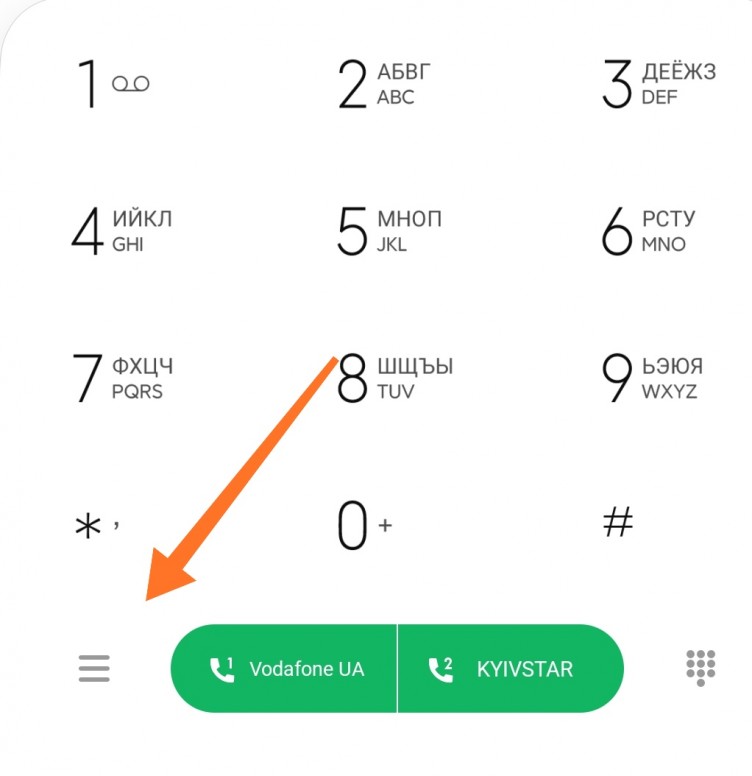 Если бы Skype был по-прежнему более широко используемым продуктом, это могло бы затронуть еще больше людей — а каждый пострадавший — это слишком много.
Если бы Skype был по-прежнему более широко используемым продуктом, это могло бы затронуть еще больше людей — а каждый пострадавший — это слишком много.
К счастью, Microsoft уже работает над исправлением. Члены форума сообщают, что последняя версия приложения для предварительного просмотра Skype решает эту проблему. Если у вас возникла проблема, вы можете загрузить бета-версию в Play Store или на APK Mirror.
И нет, это неплохая первоапрельская шутка от нас. Это серьезно.
Исправление заявлений об обновлении программного обеспечения
Microsoft опубликовала обновление Skype для Play Store, которое содержит примечание:
Проблема с Bluetooth решена — мы исправили проблему, затрагивающую часть пользователей, которые могли получать автоматический ответ на входящие вызовы.
Хотя ранее мы не были уверены, что это была именно проблема Bluetooth, распространение сообщений о непреднамеренном автоматическом ответе и подключенных носимых устройствах, безусловно, соответствует этому описанию.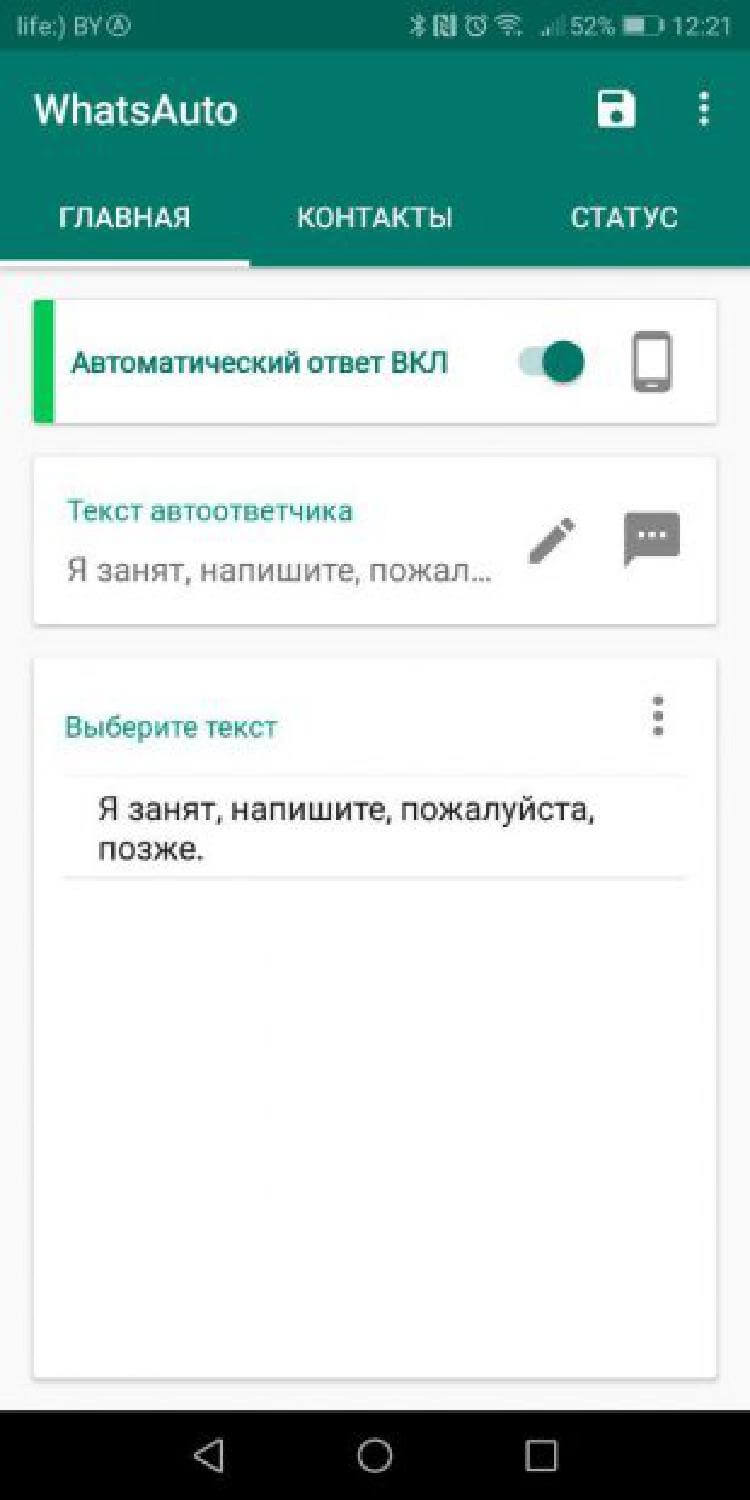

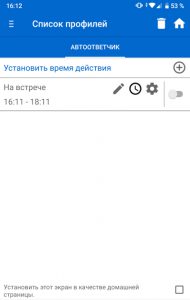


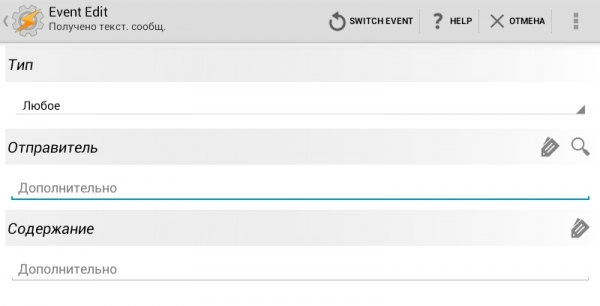
 Приложения также будут иметь доступ к учетным записям на вашем телефоне, в которых были созданы контакты. Это могут быть учетные записи, созданные установленными вами приложениями. Это разрешение позволяет приложениям сохранять ваши контактные данные, а вредоносные приложения могут обмениваться контактными данными без вашего ведома.
Приложения также будут иметь доступ к учетным записям на вашем телефоне, в которых были созданы контакты. Это могут быть учетные записи, созданные установленными вами приложениями. Это разрешение позволяет приложениям сохранять ваши контактные данные, а вредоносные приложения могут обмениваться контактными данными без вашего ведома.
 Чтобы продолжить использовать эту функцию, вам нужно будет перейти на профессиональную версию, которая предоставляется за плату.
Чтобы продолжить использовать эту функцию, вам нужно будет перейти на профессиональную версию, которая предоставляется за плату.